Come modificare il proprio abbonamento dall’app Hubside per sistemi iOS?
Se hai sottoscritto un abbonamento ATTRACTIV’ a partire da https://www.hubside.com, oppure hai scelto una formula (gratuita o a pagamento) dall’app Hubside per iOS, puoi modificare l’abbonamento a partire dall’app Hubside per iOS.
Attenzione: se hai sottoscritto un abbonamento a pagamento su https://www.hubside.com, in negozio o sull’app Hubside per Android, non sarà possibile modificare l’abbonamento dall’app Hubside per iOS. In caso di necessità, contatta il nostro servizio clienti al numero +33 (0)4 75 24 24 60 (servizio gratuito + costo della chiamata).
Come funziona?
Puoi modificare il tuo abbonamento:
- a partire dall’app Hubside per iOS
- a partire dalle Impostazioni del tuo iPhone
- Modificare l’abbonamento a partire dall’app Hubside per iOS
Per modificare l’abbonamento a partire dall’app Hubside per iOS, segui le istruzioni sottostanti.
Fase 1: Vai sul tuo account.
A partire da Account, clicca su Il mio contratto > Il mio abbonamento. Sulla pagina Il mio abbonamento, clicca su Modifica l’abbonamento, scegliendo quindi quello che preferisci. Clicca su Dettagli dell’abbonamento scelto e poi su Scegli. Se hai già scelto un abbonamento a pagamento, segui le istruzioni per confermare la modifica della formula.
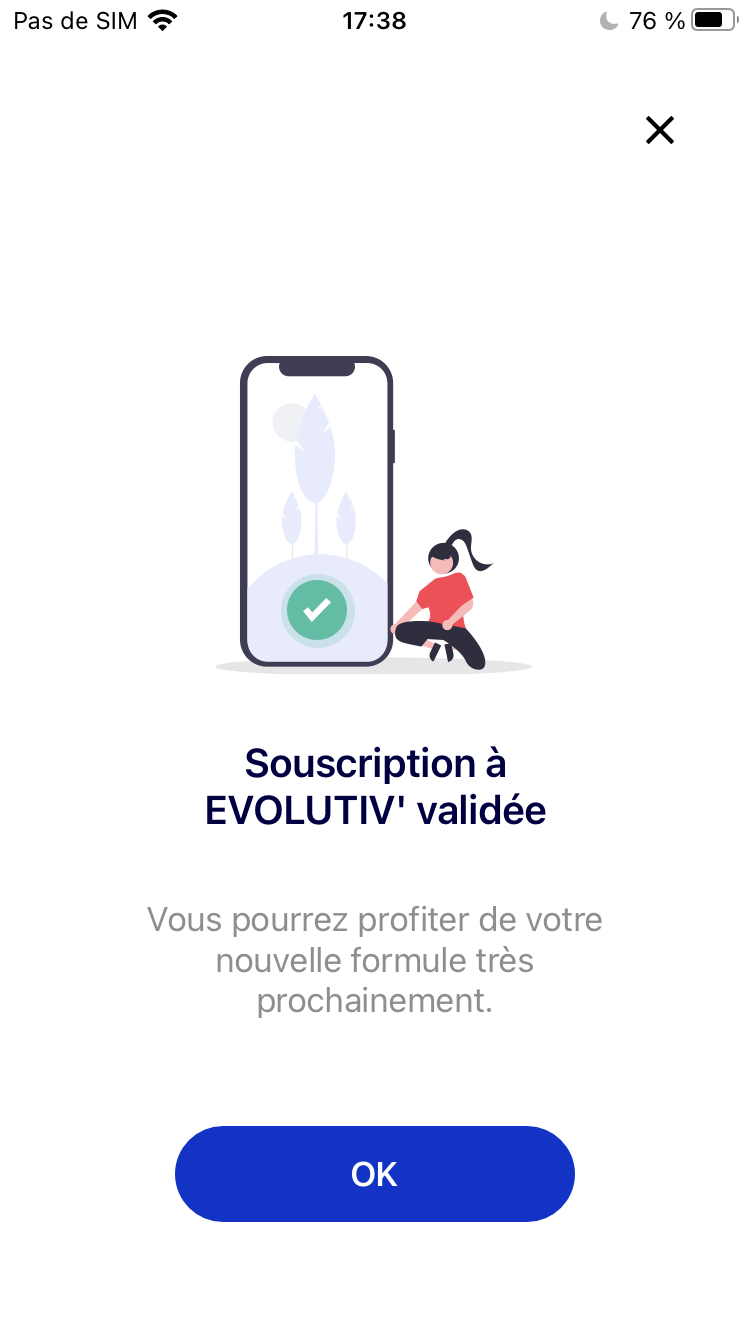
Fase 2: Goditi i servizi inclusi nel tuo nuovo abbonamento!
Attenzione: La modifica del tuo abbonamento non avverrà immediatamente. Se cambi abbonamento con uno più economico, la modifica avverrà al termine del periodo di fatturazione in corso e fino a questa data continuerai a usufruire dell’abbonamento precedentemente sottoscritto. Se cambi abbonamento con una formula più costosa, la modifica avverrà entro 24 ore.
- Modificare l’abbonamento a partire dalle Impostazioni del tuo iPhone
Per modificare l’abbonamento a partire dalle Impostazioni del tuo iPhone, segui le istruzioni sottostanti.
Fase 1: Vai alle Impostazioni.
Sulla pagina Impostazioni, clicca sul tuo ID Apple che si trova sulla parte superiore della pagina; quindi, clicca su Abbonamenti. Sulla pagina Abbonamenti, cerca il tuo abbonamento Hubside nella lista degli abbonamenti in corso di validità; quindi, cliccaci sopra.
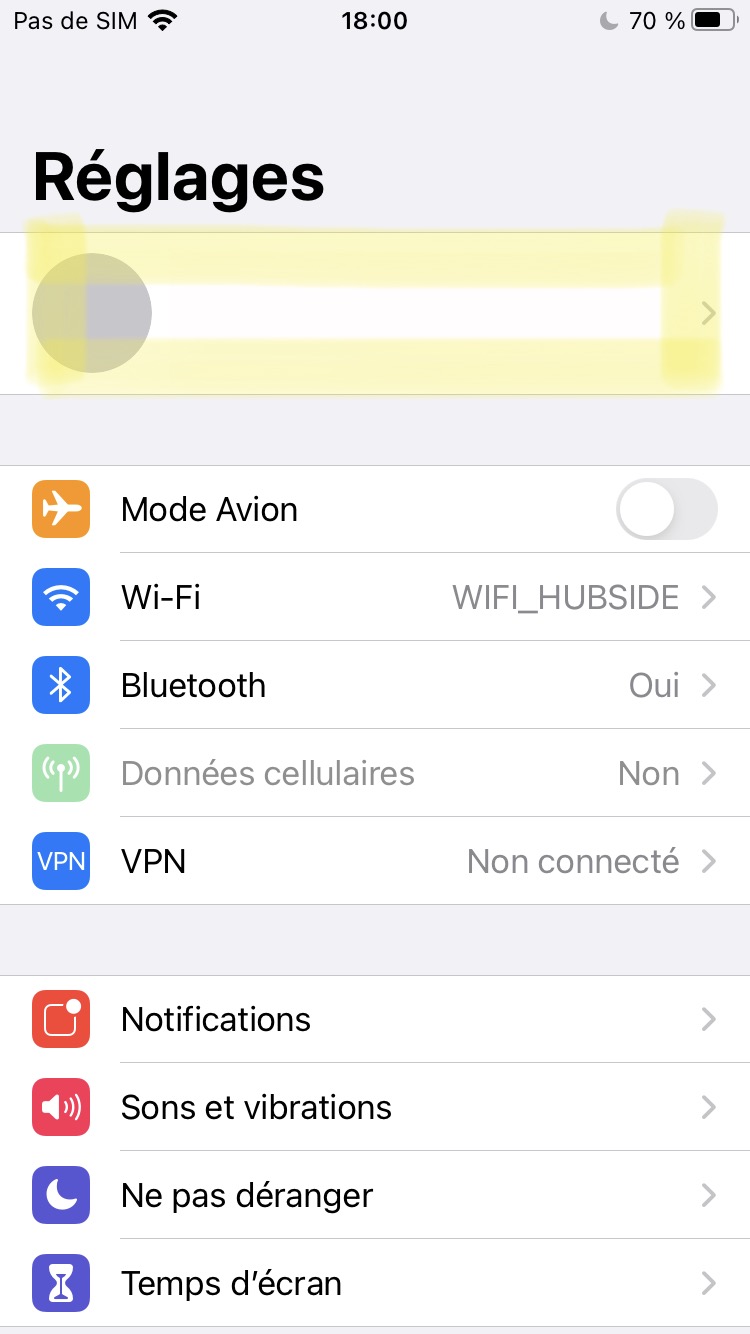
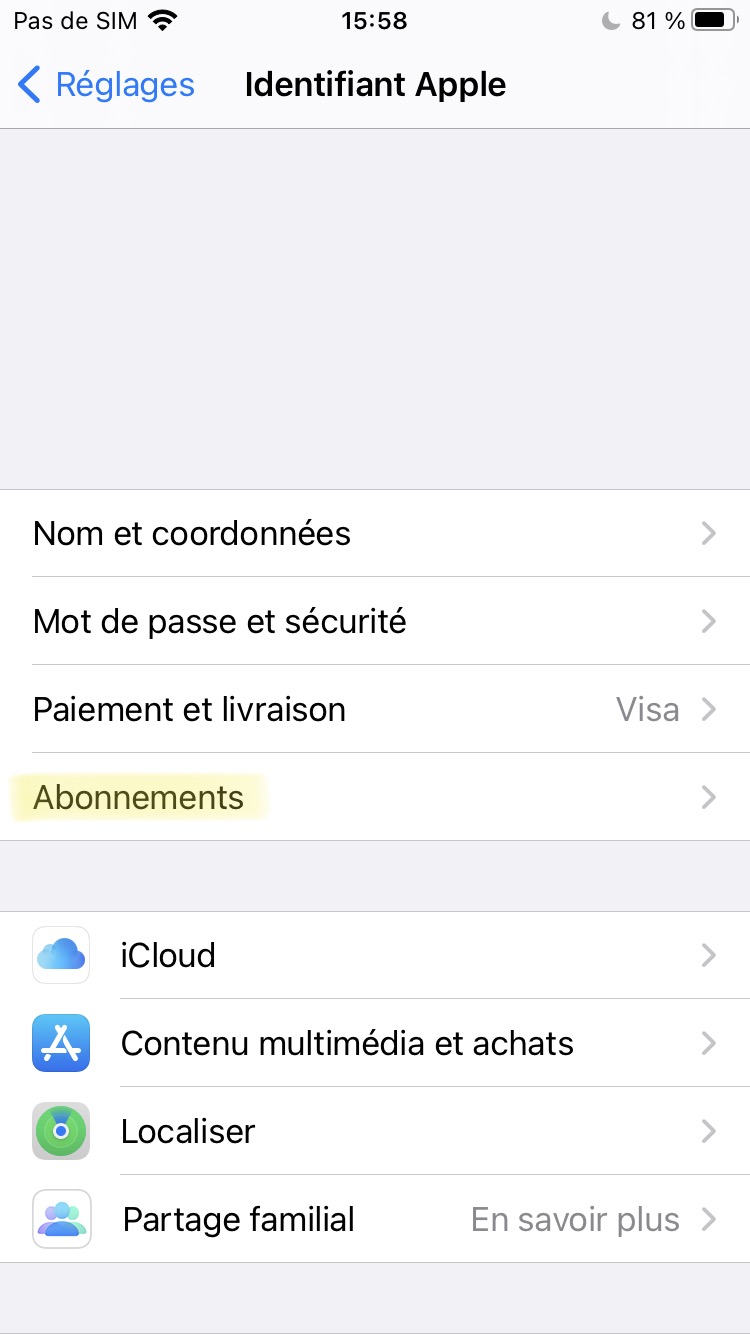
Verranno quindi visualizzati tutti gli abbonamenti Hubside disponibili (fra cui il tuo abbonamento attuale) sulla pagina Modifica l’abbonamento. Per modificare l’abbonamento, clicca sul nuovo abbonamento scelto e lasciati guidare dalle istruzioni che compaiono sullo schermo.
Fase 2: Goditi i servizi inclusi nel tuo nuovo abbonamento!
Attenzione: La modifica del tuo abbonamento non avverrà immediatamente. Se cambi abbonamento con uno più economico, la modifica avverrà al termine del periodo di fatturazione in corso e fino a questa data continuerai a usufruire dell’abbonamento precedentemente sottoscritto. Se cambi abbonamento con una formula più costosa, la modifica avverrà entro 24 ore.